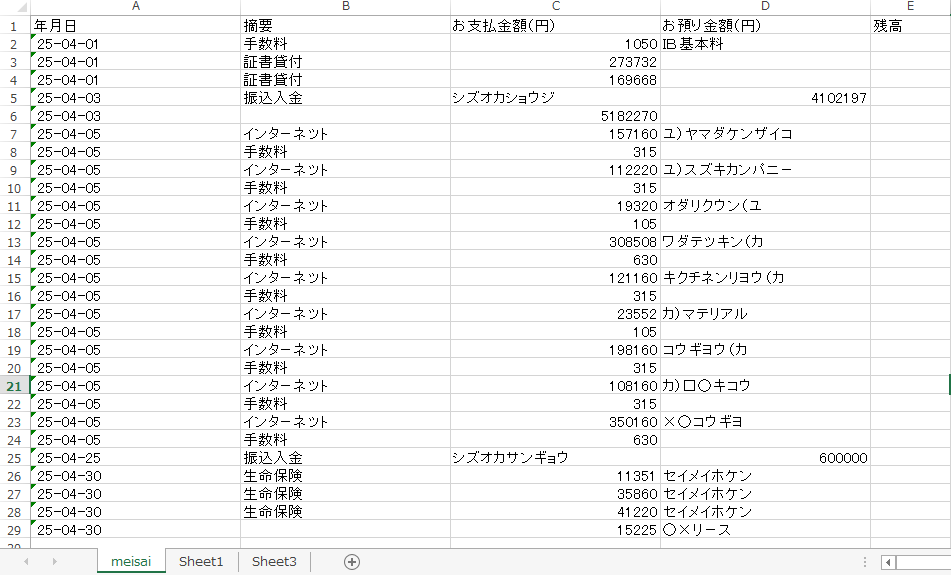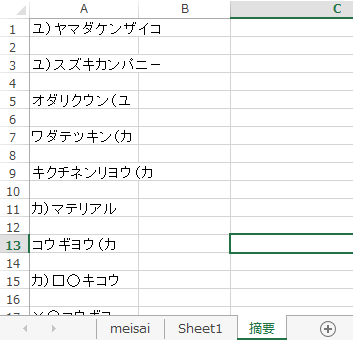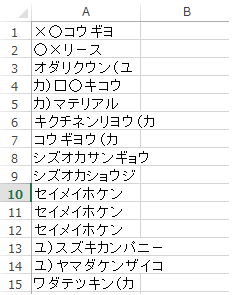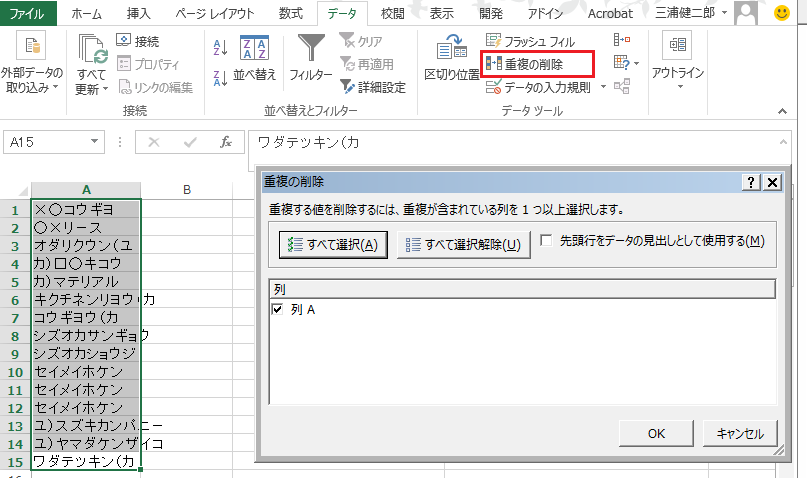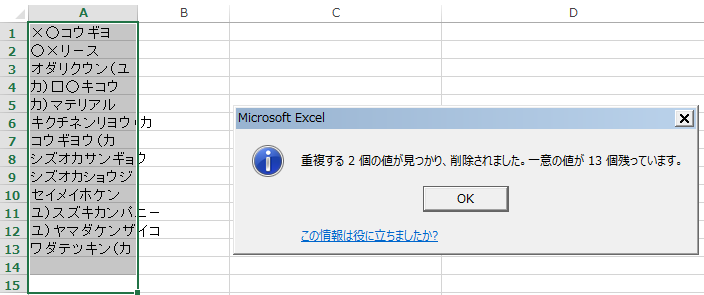今まで科目CDを入れる処理をしてきましたが、更に補助(枝番)CDもVBAで自動で
入れることができます。
カテゴリー別アーカイブ: Excel(エクセル)
?マークの外し方
テキストファイルのデータを落としてきたときに、金額が
¥400000と表示される場合があります。
これをExcelに落としたとき、¥が?になってしまうケースが
稀にあります。このときの数値への変換の仕方を解説します。
?マークがついている時点でこれは数字ではなく、テキスト
文字なので、?マークを外す必要があります。
外し方は、Mid関数を使います。
続きを読む
ネットバンキングのデータを仕訳に変換する方法16~手数料の処理2
前回は、買掛金の場合のみの解説でしたが、未払金(313)、未払費用(319)
についても手数料を差し引いて振り込む場合、摘要では手数料ですが、会計
での科目は未払金、未払費用となります。
a=a+1の前にコードを追加します。
続きを読む
ネットバンキングのデータを仕訳に変換する方法15~手数料の処理
振込手数料については、会社で負担する場合と先方に負担
してもらう場合の二通りがあります。
会社負担の場合の科目は振込手数料ですが、先方が負担する
場合の科目は、買掛金・未払金・未払費用等の科目になり、
この判別が必要になります。
続きを読む
ネットバンキングのデータを仕訳に変換する方法14~今までのコードのまとめ
ここまでのVBAコードです。
Sub 仕訳に変換()
Dim a As Integer
a = 2
Worksheets(“meisai”).Activate
Do Until Cells(a, 1).Value = “”
続きを読む
ネットバンキングのデータを仕訳に変換する方13~科目の判別④
相手科目の設定で、摘要に登録されているものについては、相手科目が入りましたが、
まだ相手科目が決まっていないものもあります。
これらをつぶしていきます。
続きを読む
ネットバンキングのデータを仕訳に変換する方12~相手科目の設定③
次に貸方科目の設定をします。
これもVBAコードを追加して作りますが、追加するコードは次の通りです。
On Error Resume Next
Worksheets(“Sheet1”).Cells(a, 3).Value = WorksheetFunction.VLookup(Cells(a, 3).Value, Worksheets(“摘要”).Range(“科目コード”), 2, False)
On Error GoTo 0
続きを読む
ネットバンキングのデータを仕訳に変換する11~相手科目の設定②
まとめた摘要の横に科目コードを打ち込みます。
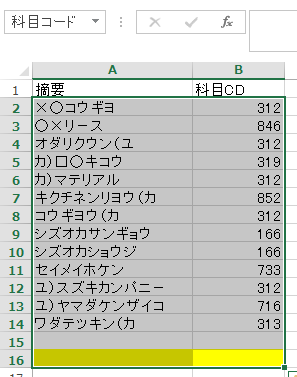
そして上の図のようにセルを黄色にして、黄色いセルも含めて範囲指定をし、
名前を定義します。今回は科目コードと名付けます。
続きを読む
ネットバンキングのデータを仕訳に変換する方法10~相手科目の設定①重複の削除
ネットバンキングのデータを仕訳に変換する方法9~会計ソフトの形式に変更
前回、入金取引か出金取引かの判別をしました。
今までの処理で会計ソフトにインポートするのに必要な情報のうち、
日付、預金科目の貸借どちらか、金額、摘要です。(金額と摘要は移すだけです。)
ここまでのVBAの処理をまとめてみます。
続きを読む